Come scaricare i driver della stampante Epson per Windows 10/8/7
Pubblicato: 2020-10-15Questo post è la tua guida che evidenzia i metodi più semplici per scaricare i driver della stampante Epson su Windows 10/8/7. Leggi l'intero post per avere una visione approfondita di esso!
Non solo i driver Epson, ma tutti i driver software devono essere aggiornati frequentemente per evitare problemi. Ma, in effetti, siamo qui per insegnarti come scaricare i driver di stampa Epson per Windows . Quindi, concentriamoci su questo.
La stampante è lo strumento più conveniente che sia mai stato progettato per rendere il nostro lavoro molto più semplice e agevole. Molto d'accordo con questo. Anche tu la pensi lo stesso? Probabilmente sì, è disponibile un'ampia gamma di etichette per stampanti. Ma tra tutti, Epson è il marchio leader che tocca i piedi di una svolta a livello globale. Se sei uno di loro che ha recentemente aggiornato il sistema operativo del proprio Windows e ha riscontrato una sorta di problema.
Su tutto ciò, incapace di riconoscere la causa del verificarsi di problemi, indipendentemente dal fatto che i problemi siano relativi al driver o altro. Allora possiamo aiutarti. Per capire l'intero scenario, devi solo viaggiare con l'intero articolo. Quindi, senza essere permalosi, esaminiamolo!
Semplici modi per scaricare i driver della stampante Epson su Windows 10/8/7
Sono disponibili due opzioni per aggiornare i driver della stampante Epson , ovvero Aggiornamento manuale e Aggiornamento automatico. Per sapere qual è il più adatto devi leggere i dettagli sotto indicati! Scopri tutti i dettagli qui sotto!
Modi manuali per scaricare i driver della stampante Epson su Windows 10, 8, 7
Non c'è dubbio che l'aggiornamento manuale dei driver sia un po' noioso. Perché devi mantenere controlli regolari che non sono affatto possibili. Tuttavia, se vuoi farlo, puoi farlo attraverso entrambi i metodi di seguito.
Metodo 1: Scarica i driver della stampante Epson tramite il sito Web ufficiale
All'inizio, per aggiornare manualmente i driver della stampante Epson, puoi farlo visitando il sito Web ufficiale. Inoltre, per aggiornare i driver tramite il sito ufficiale è necessario seguire una serie di passaggi. Se non conosci i passaggi, non preoccuparti perché di seguito li abbiamo condivisi anche noi.
- Visita la pagina di supporto ufficiale di Epson.
- Successivamente, vai alla scheda Supporto e scegli Stampanti dal menu a discesa.
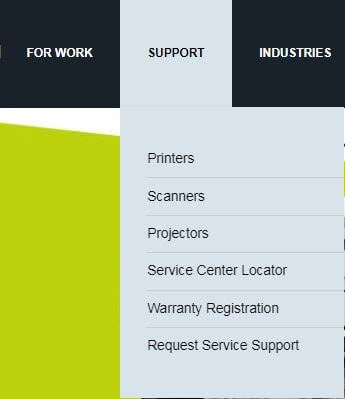
- Quindi, inserisci il nome del modello della tua stampante nella casella visualizzata.
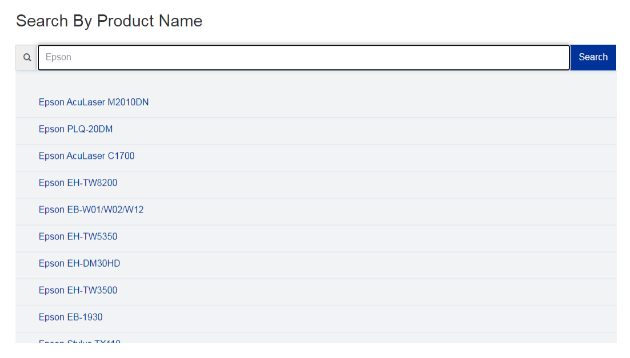
- Ora, seleziona il sistema operativo a cui stai attualmente accedendo e quindi scarica i driver della stampante Epson.
Pertanto, puoi scaricare facilmente i driver per la tua stampante Epson tramite il sito Web ufficiale.
Leggi anche: Scarica il software dei driver di stampa HP per Windows 10
Metodo 2: scaricare i driver della stampante Epson tramite Gestione dispositivi
C'è un altro metodo per scaricare manualmente i driver della stampante Epson per Windows e cioè tramite Gestione dispositivi. È lo strumento di utilità che consente di installare, aggiornare, disinstallare e reinstallare facilmente i driver. Fortunatamente, viene fornito in Windows per impostazione predefinita, quindi devi preoccuparti. Di seguito sono riportati i passaggi per eseguire correttamente questo metodo. Dai una rapida occhiata a loro!
- Premi contemporaneamente le schede Windows e R per aprire Gestione dispositivi.
- Ora, inserisci "devmgmt.msc" nella casella visualizzata e quindi fai clic su Ok.
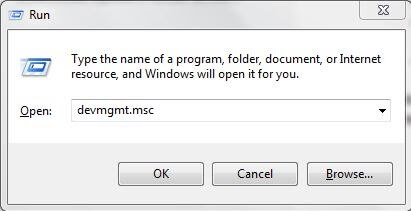

- Una volta aperto Gestione dispositivi , estendi la categoria delle stampanti.
- Successivamente, fai clic con il pulsante destro del mouse sul modello di stampante di uso corrente che hai.
- Successivamente, seleziona l'opzione Aggiorna driver dall'elenco visualizzato.
- Andando avanti, fai clic sulla ricerca automatica del software del driver aggiornato .
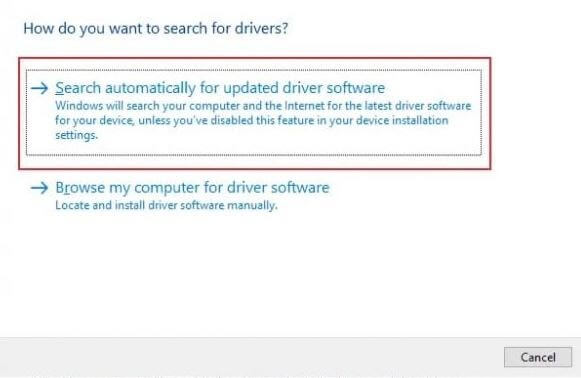
- Ora devi aspettare un po' prima che Windows installi i nuovi aggiornamenti per i driver della stampante Epson.
- Una volta eseguito il processo di installazione, è necessario riavviare nuovamente il PC.
( Nota: invece di premere Windows e il tasto R, puoi anche andare alla barra di ricerca e digitare direttamente Gestione dispositivi)
Quindi, come scaricare manualmente i driver della stampante Epson per Windows 10/8/7. Tuttavia, è un po' impegnativo, ma comunque, se vuoi provare a farlo, puoi farlo. Andiamo avanti, verso uno dei metodi più interessanti ma semplici per lo stesso.
Ulteriori informazioni: Scarica e reinstalla i driver della stampante Brother
Scarica automaticamente il driver della stampante Epson per Windows 10/8/7
Quando la tecnologia ci ha fornito strumenti così straordinari per rendere tutto più semplice e leggero, allora perché non li usiamo correttamente? Allo stesso modo, nell'aggiornamento dei driver è disponibile un'ampia gamma di strumenti di aggiornamento dei driver . Ma solo alcuni strumenti si sono dimostrati validi in modo esatto. Quindi, eccone uno: "Bit Driver Updater" .
Metodo 1: Scarica automaticamente il driver della stampante Epson tramite Bit Driver Updater
Finora, sai che l'aggiornamento manuale dei driver richiede una conoscenza tecnica adeguata e sembra anche un po' impegnativo. Quindi, è molto meglio spostarsi verso il modo automatico. Tra tutti gli strumenti di aggiornamento dei driver, Bit Driver Updater è il più affidabile. Pertanto, ti suggeriamo di utilizzare Bit Driver Updater per aggiornare i driver automaticamente .
Bit Driver Updater non solo aggiorna i driver, ma insieme a questo potenzia anche le prestazioni del sistema e lo porta a un altro livello. Inoltre, risolve anche le altre finestre o problemi relativi alla visualizzazione. Quindi, puoi dire che è una soluzione all-in-one. Tornando al punto, se non sei a conoscenza di come scaricare e aggiornare i driver di stampa Epson per Windows. Quindi, di seguito abbiamo menzionato i passaggi!
- Scarica e avvia Bit Driver Updater dalla scheda di download sottostante.
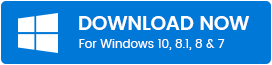
- Quindi, attendi un momento fino al termine della scansione automatica.
- Dopo che la scansione automatica è stata eseguita, otterrai l'elenco dei driver, esaminali accuratamente.
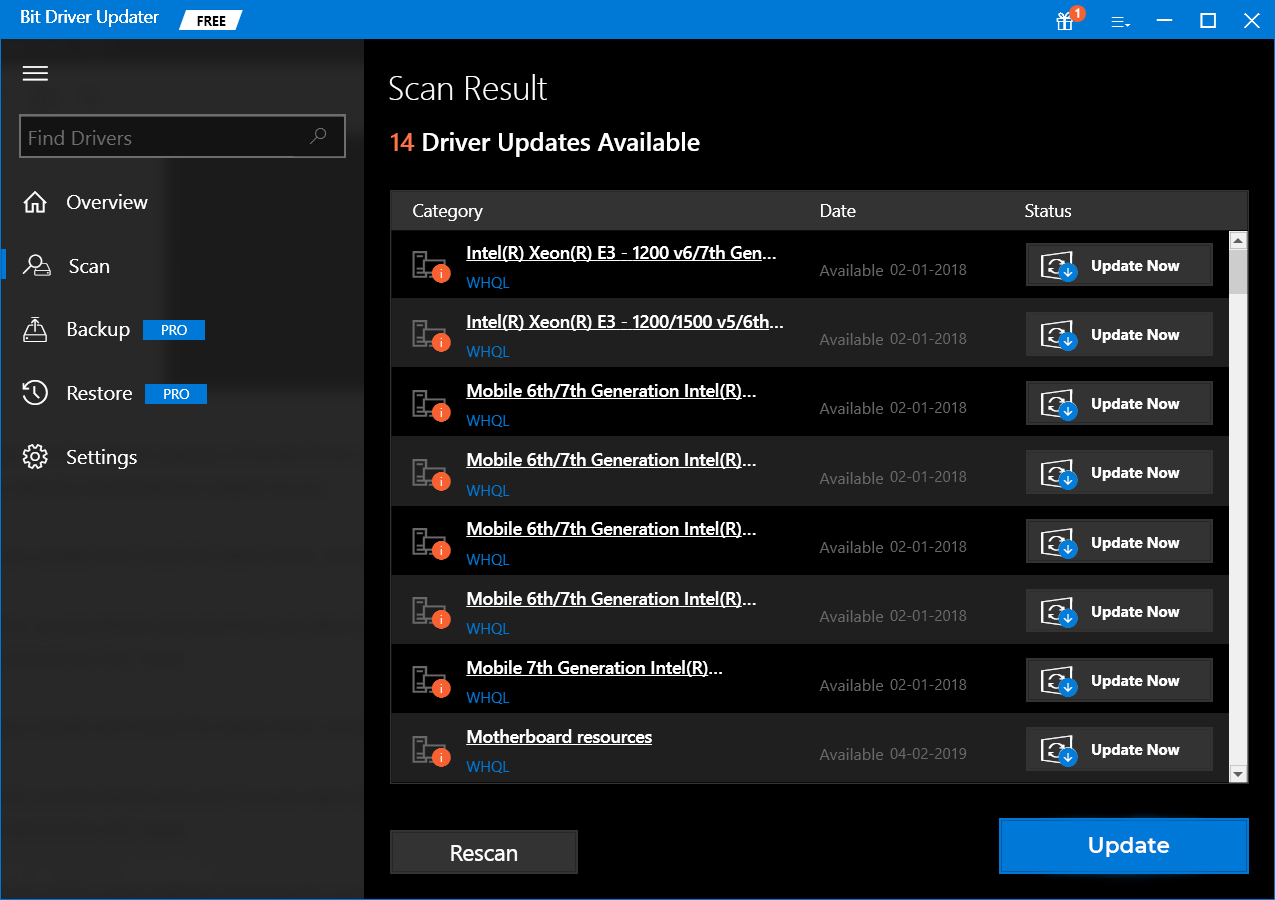
- Quindi, fare clic sull'opzione Aggiorna ora per scaricare e aggiornare i driver di stampa Epson per Windows 10/7/8.
(Nota:- Se la procedura di scansione automatica non viene avviata automaticamente, per avviarla, fare clic sulla scheda Scansione)
Ora, scaricare i driver di stampa Epson tramite Bit Driver Updater è come una tazza di tè per tutti. Non è così? Attraverso i passaggi sopra elencati è possibile ottenere facilmente i driver della stampante Epson nuovi o più recenti. Per scaricare Bit Driver Updater, fare clic sulla scheda di download sottostante.
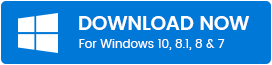
Scarica i driver della stampante Epson su Windows 10/8/7: Fatto
Quindi, ecco come potresti essere in grado di scaricare correttamente i driver della stampante Epson su PC Windows. I passaggi sopra menzionati sono una guida che ti aiuta a scaricare i driver. Attraverso questo articolo, ti abbiamo istruito sul metodo manuale e automatico per aggiornare i driver della stampante Epson . Puoi scegliere quello che abbaglia di più. Tuttavia, se vuoi conoscere il nostro punto di vista su questo, ti suggeriamo di seguire il modo automatico perché è il più pratico.
Infine, alla fine, se c'è qualcosa che vuoi condividere con noi, allora con un cuore aperto ti diamo il benvenuto. Condividi i tuoi suggerimenti con noi nella casella dei commenti qui sotto. Ti prenderemo presto con l'ennesimo articolo per risolvere altri problemi relativi alla tecnologia. Fino ad allora rimani connesso con noi!
